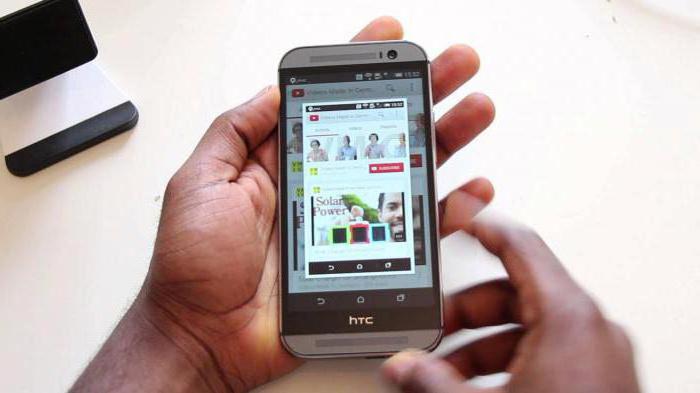Tilgængelig på hvordan man tager skærmbilleder
Ofte er der et behov for at gørescreenshot screenshot. Dette er noget som et fotografi, et billede, der præcist viser, hvad der aktuelt vises på computerskærmen. Og alt vises helt, inklusive markøren, samt de åbne vinduer i den rækkefølge, de er placeret på skærmen.

I operativsystemet Windows alleredesådan funktion er tilvejebragt. Dette giver dig mulighed for at tage skærmbilleder fra enhver computer, selvom den ikke har yderligere programmer og værktøjer til hurtig optagelse. Tastaturet skal have en funktionstast Udskriftsskærm (nogle gange er denne etiket forkortet for at spare plads på knappen, så det kan se ud som Prt Sc). Hvordan tager jeg skærmbilleder af skærmen med den? Først og fremmest bør du åbne det program, vindue eller program, du vil fjerne. Tryk derefter på denne tast. For at gemme billedet skal du have en grafikeditor. Det kan være både standard Paint, og mere funktionelle Photoshop, og ethvert andet program. Det er bedst at oprette en "ren" fil for at gemme et skærmbillede. For at få billedet til at blive vist i programmet, og vi kunne behandle det, skal vi højreklikke på det tomme rum og vælge funktionen "Indsæt" eller brug tastaturgenvejen Ctrl + V.

Det billede, der vil ende som et resultat, kan duat indsætte ikke kun i grafikeditoren, men også i dokumenter af sådanne programmer som Microsoft Word, Microsoft Excel og så videre. Hvis skærmen kun er nødvendig til senere brug i sådanne filer, kan du ikke komplicere dit arbejde, men indsæt det omgående, hvis det er nødvendigt.
Hvis behovet for at lave screenshots vises ofte nok, er det meget mere logisk og mere praktisk at downloade et specielt program til dette formål.

Et andet interessant program at gøreskærmbilleder af skærmen, - Screen Capture. Det giver brugerne mulighed for at vælge billedformat (.jpg, .bmp eller .png), placeringen af deres gemme (Desktop, en anden mappe eller Internet ressource), og når du trykker på Print Screen-tasten, gemmes det automatisk billedet på det angivne sted.
Forhåbentlig vil denne artikel hjælpe dig med at forstå, hvordan du tager et skærmbillede af din computerskærm med maksimal bekvemmelighed!
</ p>